Dalam bidang digital 🖥️ apapun, kembali lagi ke seringnya menggunakan alat komunikasi yang sama. Salah satu yang terutama muncul adalah email. Apakah kita sudah menggunakannya dengan benar? Saya rasa sudah, tapi bagaimana dengan tanda tangan email? Ini adalah topik hari ini. Saya akan menunjukkan 13 contoh email signatures asli yang menonjol dari yang lain.
Ayo, jangan malu-malu. Dalam artikel ini, template tanda tangan email kami gratis, Anda dapat menggunakannya tanpa henti.
Anda mungkin bertanya-tanya apa yang akan kita lihat di artikel ini? Jangan khawatir, berikut adalah daftarnya:
- Apa itu tanda tangan surat 📩.
- 13 contoh terkenal (yang dapat Anda gunakan kembali sebagai bonus).
- Bagaimana cara mengaturnya.
- Bagaimana cara membuat tanda tangan email profesional?
- Alat untuk membuat tanda tangan yang menonjol.
Apa itu tanda tangan email?
Tanda tangan email adalah blok teks atau gambar yang secara otomatis ditambahkan di akhir pesan email yang akan Anda kirim. Biasanya mencakup nama Anda, informasi kontak dan mungkin logo atau elemen grafis lainnya. Beberapa orang menggunakan signature mereka untuk menyertakan kutipan, moto pribadi atau informasi lain tentang diri mereka sendiri 🥳.
Untuk membuat tanda tangan untuk email Anda, Anda perlu mengakses pengaturan klien email atau layanan webmail. Anda mencari opsi untuk membuat tanda tangan baru atau mengedit tanda tangan yang sudah ada. Setelah Anda membuatnya, Anda dapat memilih untuk menambahkannya secara otomatis ke semua pesan Anda atau secara manual memasukkannya ke dalam pesan tertentu jika perlu.
Ketika Anda mengirim email, entah itu ke klien, kolaborator, atau mitra masa depan, orang akan segera memahami siapa Anda berkat tanda tangan email Anda.
13 contoh tanda tangan email
Untuk memudahkan Anda, saya akan mengelompokkan tanda tangan email berdasarkan kategori dan profesi 😉.
Tanda tangan email : CEO
Anda bisa menjadi kepala perusahaan multinasional 🤑 atau Anda bisa menjadi pemilik toko pakaian online kecil, tidak masalah, Anda bisa menonjol berkat tanda tangan email Anda dengan menerapkan identitas visual dan profesional yang unik.
#1 Signature tanpa foto
Anda tidak harus menaruh wajah di signature email Anda, Anda bisa menaruh logo perusahaan Anda. Namun, Anda harus mencantumkan semua informasi yang terkait dengan pengakuan Anda. Saya akan menunjukkan contohnya.
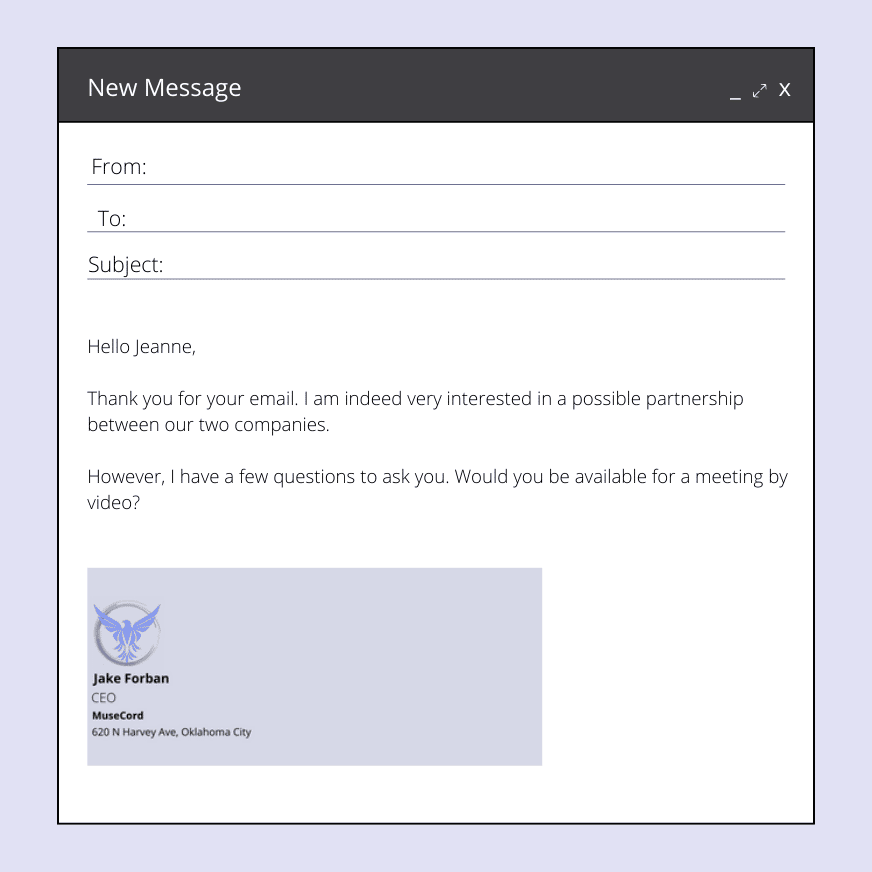
Ini adalah tanda tangan yang sangat sederhana. Anda dapat mengenali nama depan dan belakang orang tersebut, posisinya, perusahaannya serta alamat perusahaan.
#2 Tanda tangan email dengan foto
Pada model yang saya sajikan kepada Anda sekarang, ada foto orang yang mengirim email. Berguna jika penerima Anda sudah mengenal Anda. Hal ini memungkinkannya untuk langsung mengenali pengirim pesan.
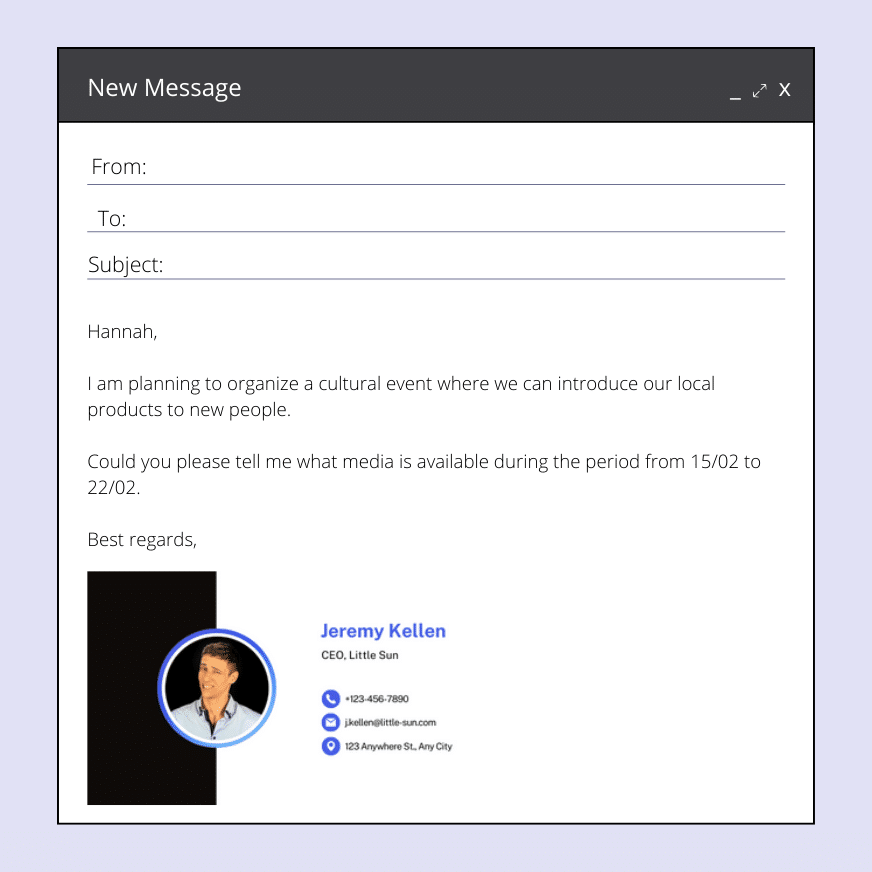
#3 Tanda tangan yang elegan
Anda tidak ingin gambar, atau terlalu banyak elemen pada signature email Anda tetapi Anda masih ingin terlihat bagus? Saya sudah menyiapkan sedikit contoh untuk Anda ✅.
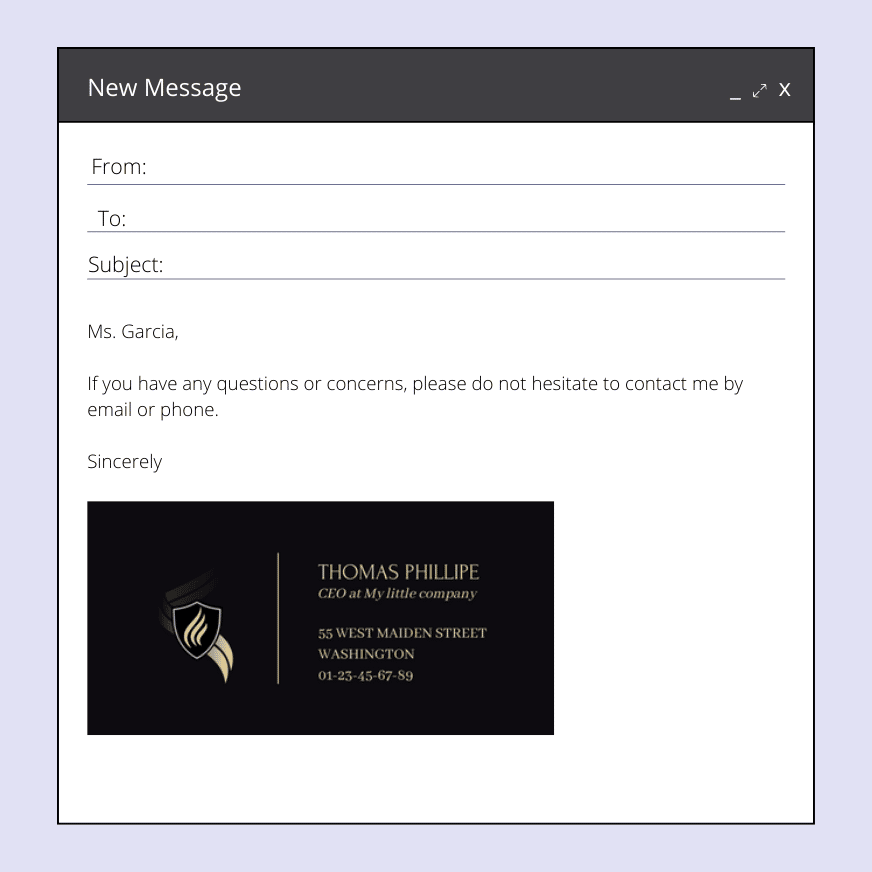
Tanda tangan email: Penjual
Ketika Anda seorang salesman, Anda harus menonjol dari rekan-rekan Anda (Anda ingin mendapatkan komisi sebelum Jean-Mi 💰 ). Dan karena itu, ada baiknya untuk dikenali melalui email signatures Anda.
#4 Minimalis
Kadang-kadang tidak perlu membuat visual yang terlalu rumit. Anda dapat membuatnya tetap sederhana dan masih memiliki elemen yang Anda butuhkan. Saya akan menunjukkan kepada Anda cara membuat tanda tangan yang sederhana sebagai seorang sales (tapi Anda juga bisa menggunakannya untuk pekerjaan lain).
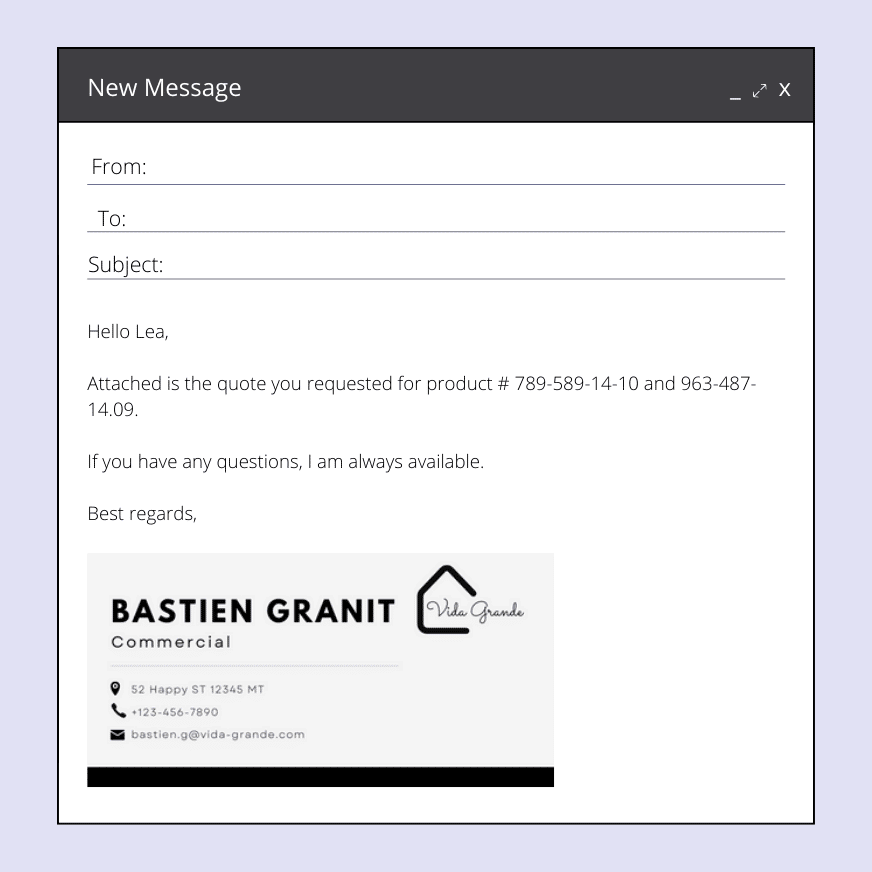
#5 Sisipkan spanduk
Untuk menyoroti bisnis Anda, Anda juga dapat menyertakan banner di signature email Anda yang akan memungkinkan klien atau penerima email Anda untuk memahami apa yang Anda jual.
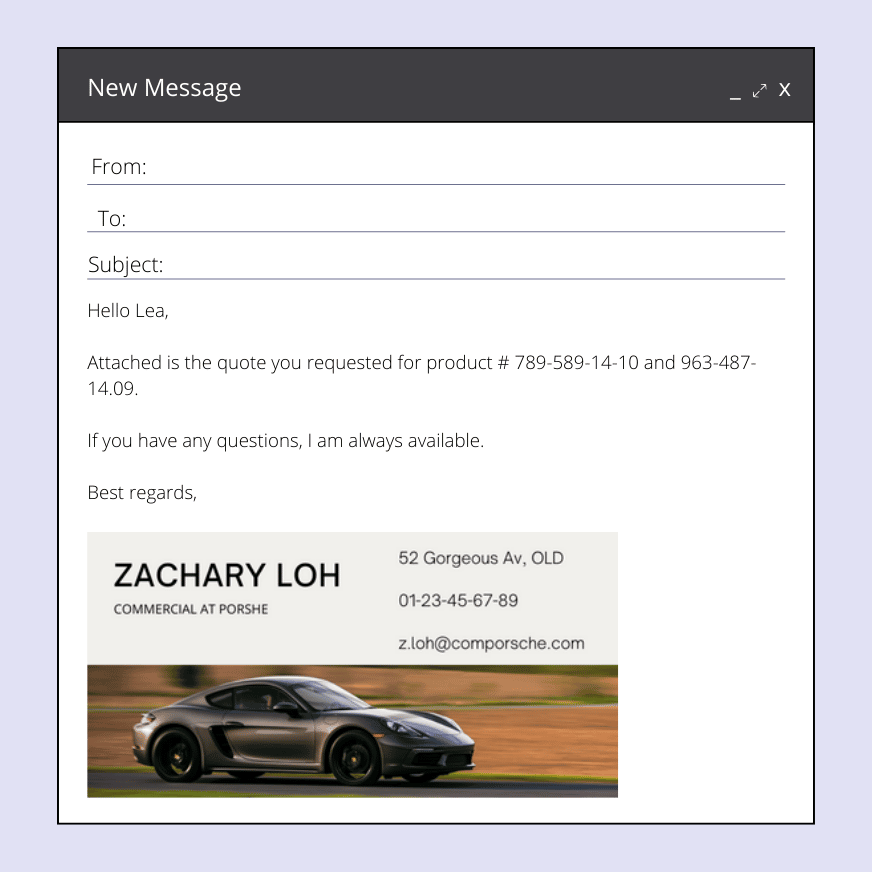
#6 Tambahkan GIF
Mengapa tidak membuat signature email Anda sedikit lebih hidup 🫀? Nah, kami punya solusinya, dan itu adalah dengan menaruh GIF kecil di dalamnya. Saya tidak berbicara tentang sesuatu yang besar, namun tetap perlu agar email Anda dapat dimuat dan tidak membebani penerima.
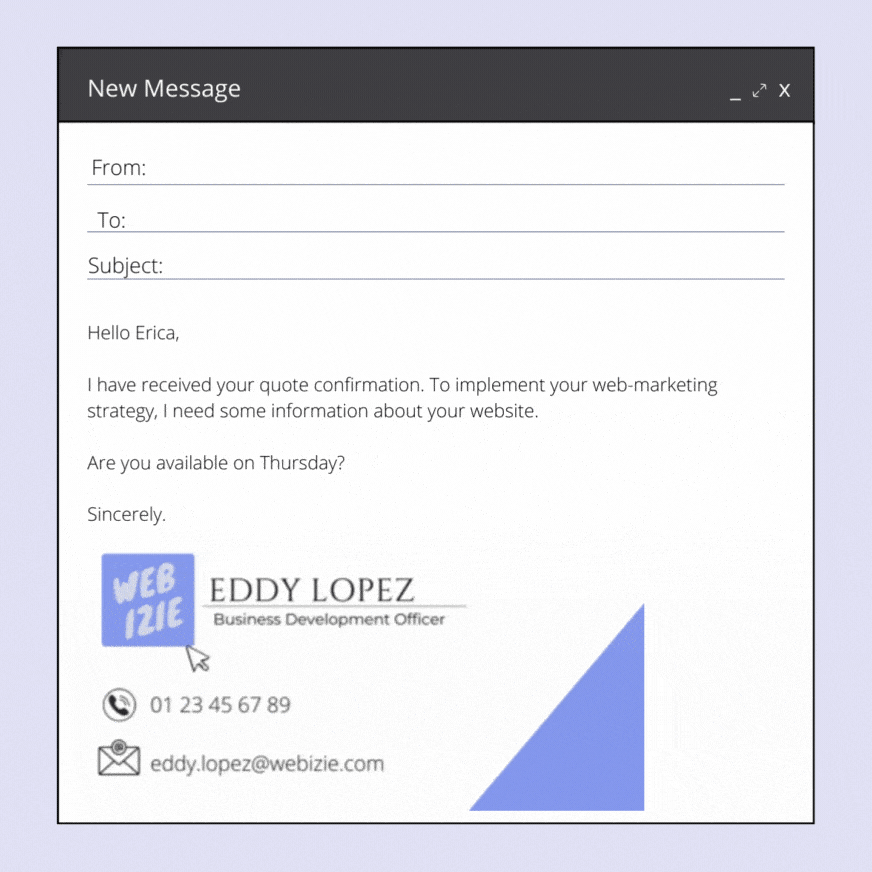
#7 Pertahankan palet warna yang sama
Semua komunikasi Anda didasarkan pada visual dan Anda ingin orang mengenali Anda pada pandangan pertama 👀? Anda juga dapat melanjutkan baris ini dengan tanda tangan Anda.
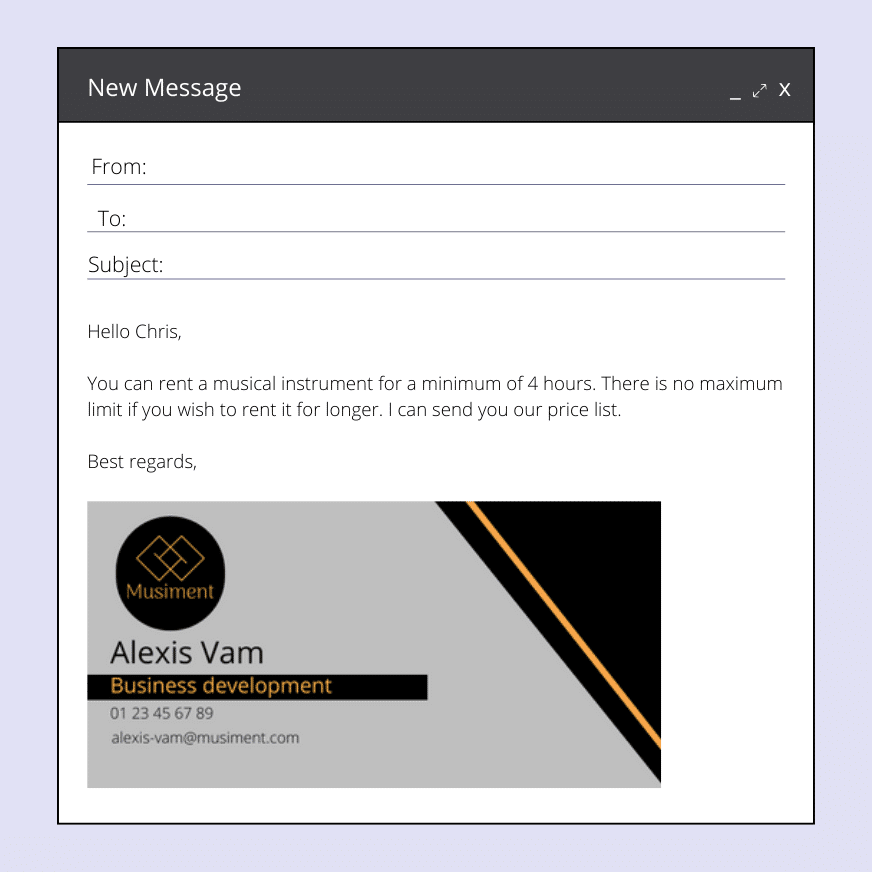
#8 Tetap sederhana
Anda tidak harus menambahkan visual atau gaya grafis tertentu saat Anda mengatur signature email Anda. Anda dapat membuatnya tetap sederhana dengan hanya informasi yang dibutuhkan untuk pengenalan.
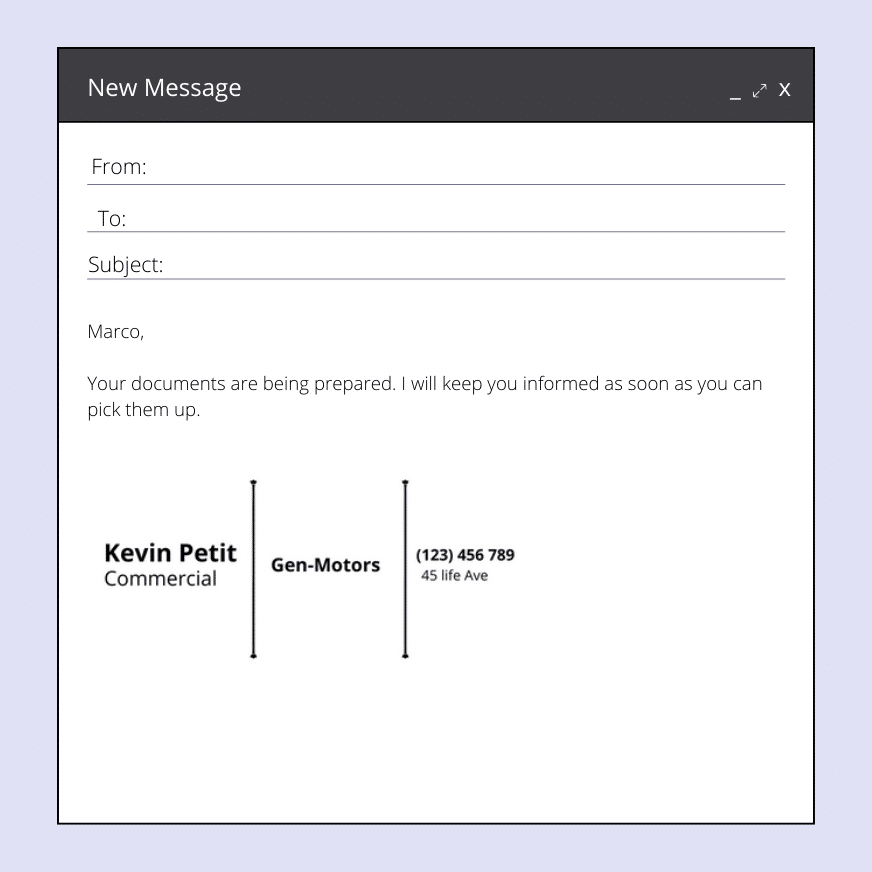
Freelance
#9 Jejaring sosial sebagai bukti
Anda tidak perlu mencantumkan nomor telepon 📱 atau alamat email Anda (secara teknis jika penerima email Anda menerima email Anda, dia memiliki alamat Anda) tetapi Anda dapat menyoroti jejaring sosial Anda. Terutama berguna jika Anda berada dalam bisnis seni (fotografer, desainer, pembuat roti) tetapi Anda juga dapat menaruh tautan ke profil LinkedIn Anda.
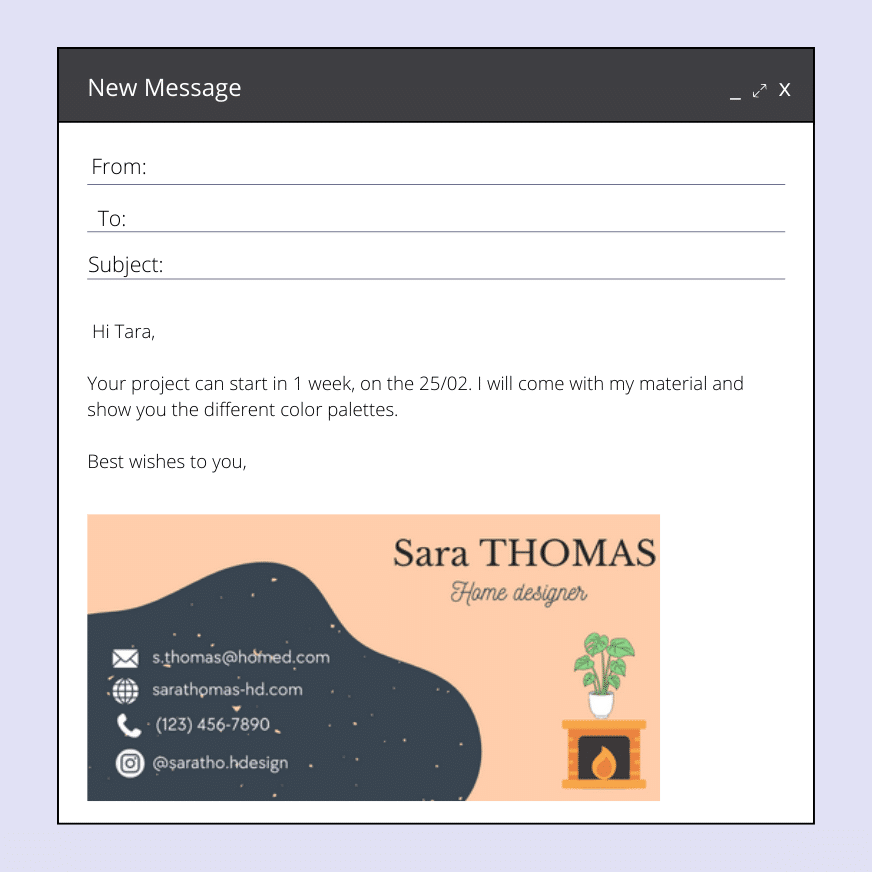
#10 Tanda tangan yang mengumpulkan semua informasi
Dalam contoh ini, Anda dapat menambahkan :
- Foto.
- Situs web.
- Jaringan sosial.
- Nomor telepon.
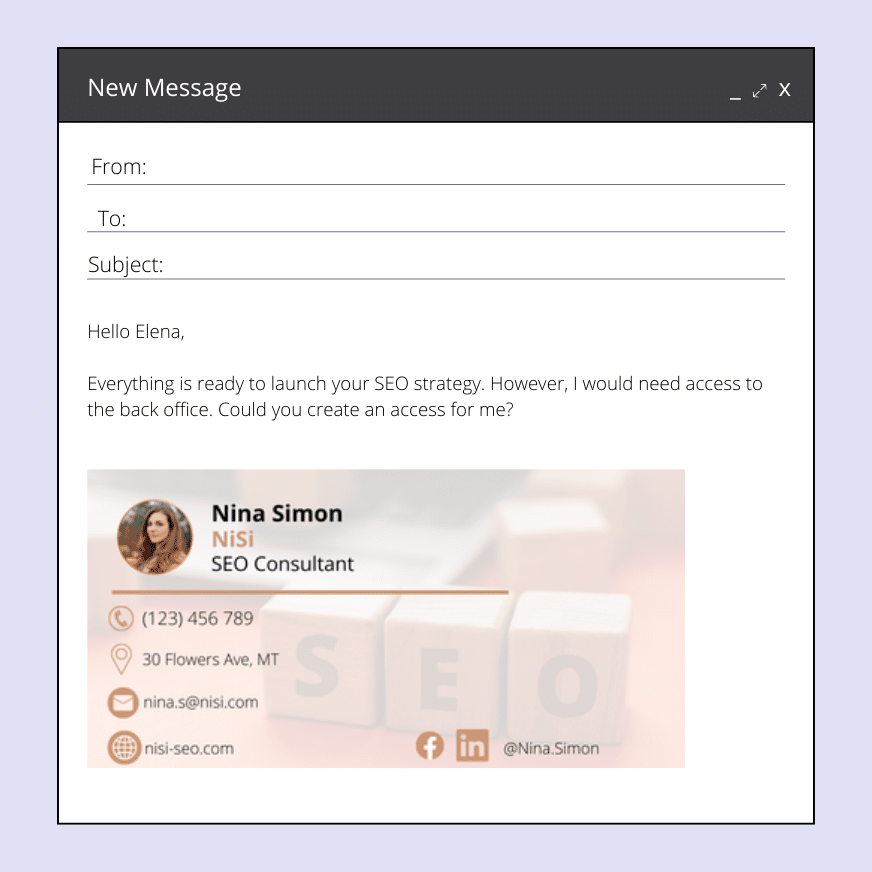
#11 Tambahkan proposisi nilai
Untuk membuat pelanggan Anda memahami apa yang dapat Anda tawarkan kepada mereka, Anda dapat menambahkan proposisi nilai dalam signature email Anda.
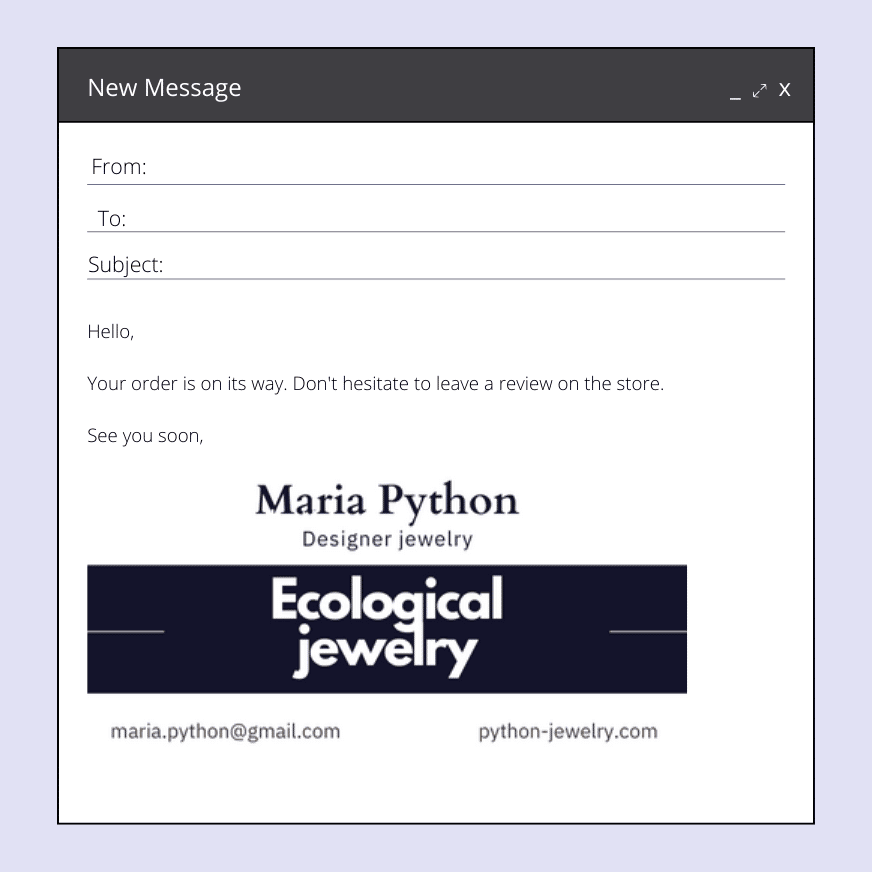
Tanda tangan email: SDM
#12 Dengan CTA
Ketika Anda berada di bagian sumber daya manusia, akan menarik untuk menambahkan tombol kecil yang mengarah ke penawaran pekerjaan Anda. Kami kemudian akan menambahkan CTA.
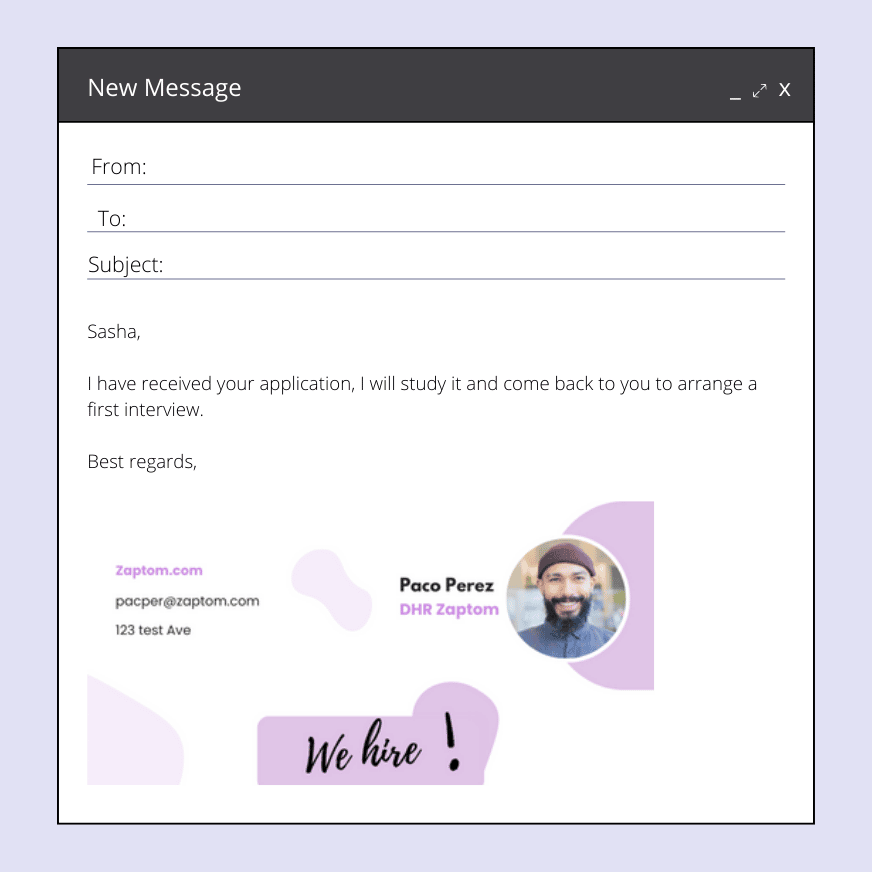
Tanda tangan email untuk perusahaan
#13 Siapkan email signatures untuk seluruh perusahaan
Ketika Anda tidak perlu mengenali orang tertentu di perusahaan, Anda dapat mengatur signature email untuk semua karyawan. Hanya perusahaan yang didefinisikan.
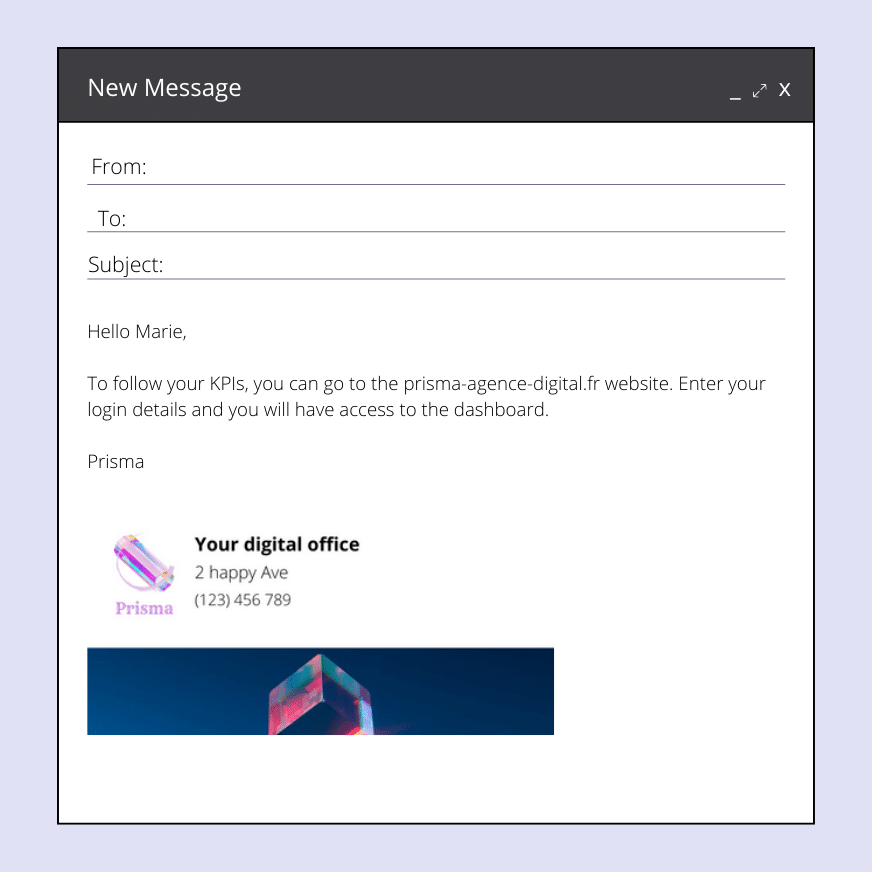
Cara mendapatkan template tanda tangan email yang Anda minati
Anda telah melihat berbagai email signatures melalui contoh-contoh saya. Jika Anda tertarik untuk memilikinya sehingga Anda dapat memodifikasinya, kami akan memberikannya kepada Anda 🎁. Berikut adalah template yang bisa Anda gunakan kembali dan modifikasi sesuka Anda. Mungkin kamu tidak terbiasa dengan Canva dan dalam hal ini, saya akan menunjukkan kepada kamu cara mengambil desain. Ketika kamu mengklik tautan yang saya bagikan dengan kamu, kamu akan mendapatkan jendela seperti di bawah 👇.
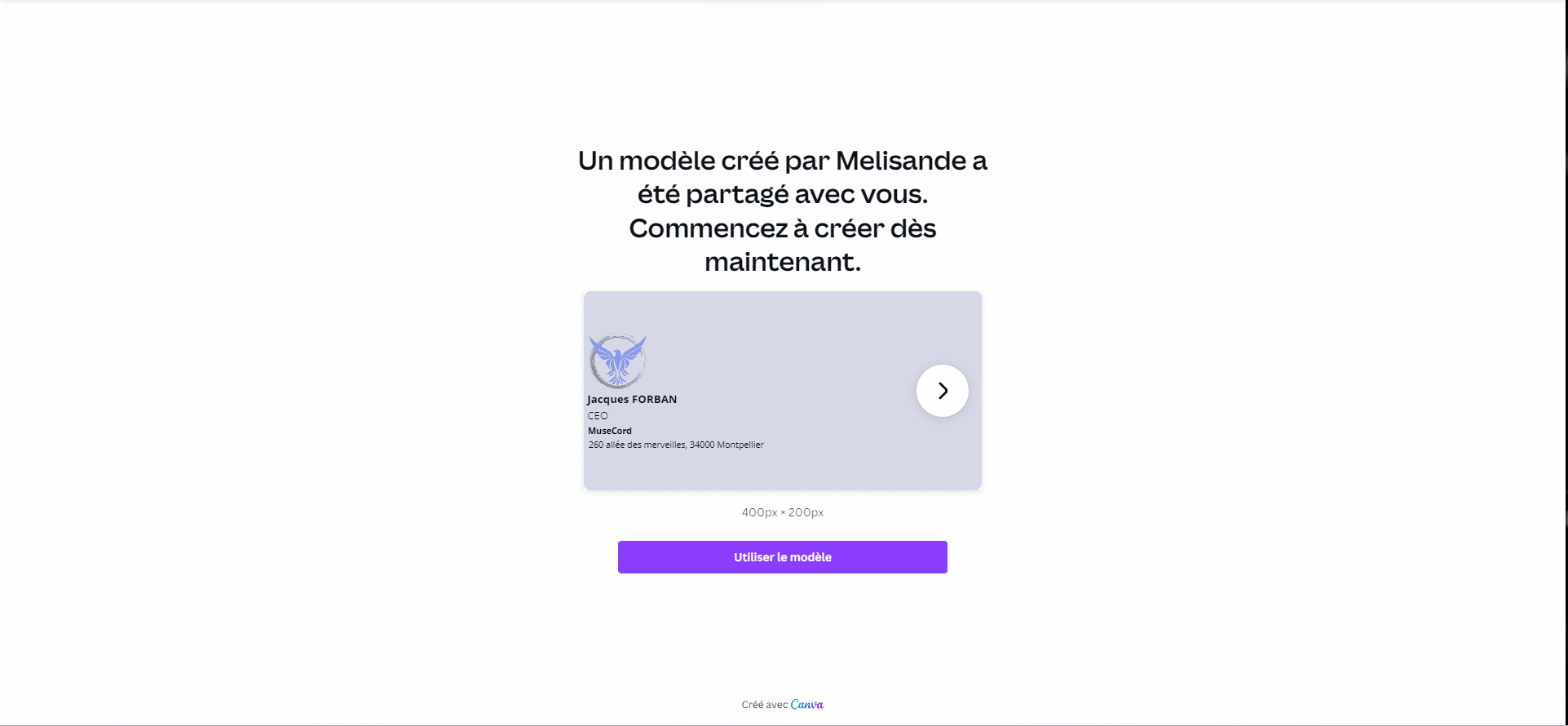
Kami kemudian akan melanjutkan dalam beberapa langkah:
- Klik pada “Gunakan templat”. Anda akan menemukan 13 templat yang tersedia dalam 2 bahasa yang berbeda.
- Pilih templat yang Anda suka dan modifikasi jika Anda mau.
- Kemudian klik “Bagikan” di kanan atas dan kemudian pada “Unduh”.
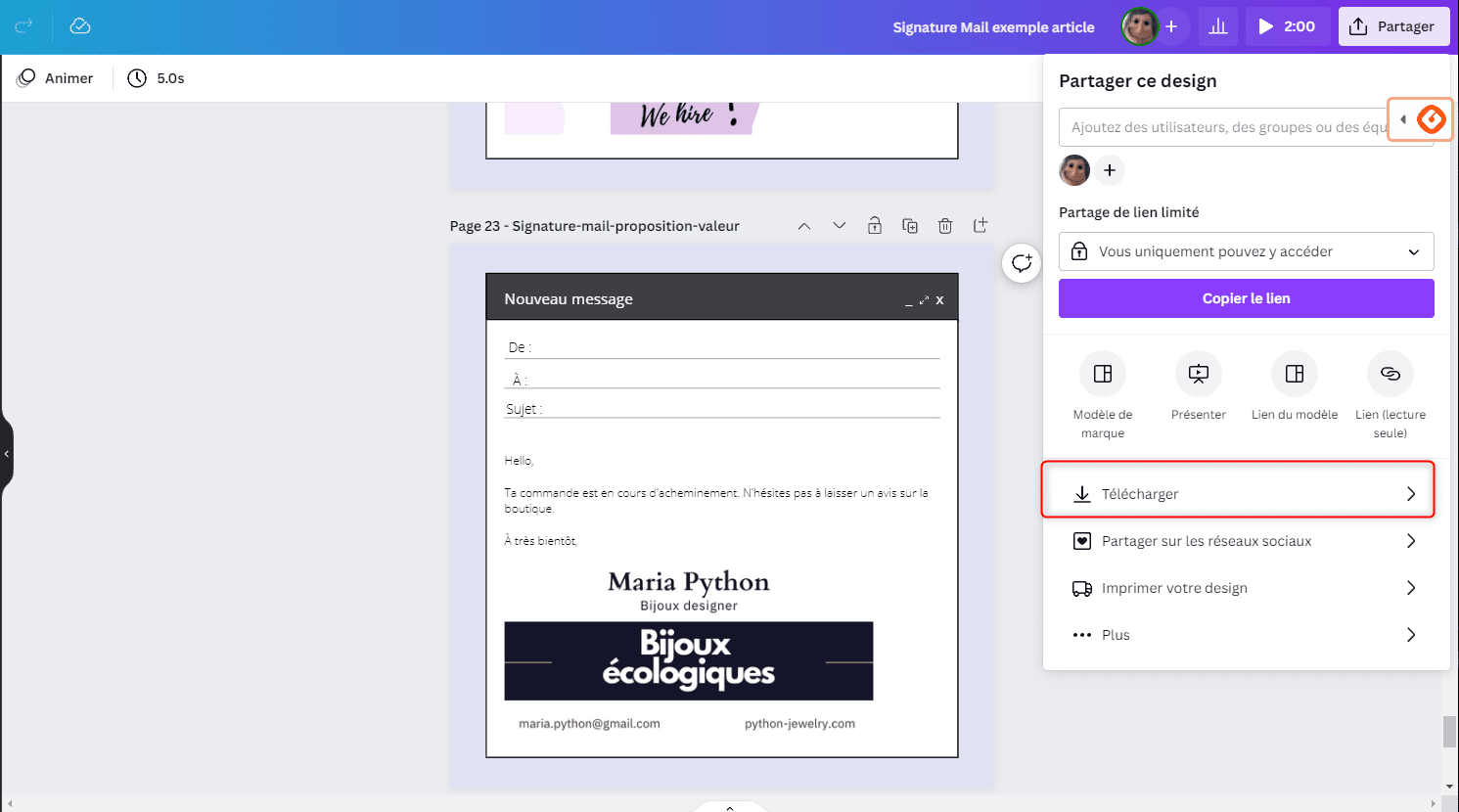
- Pilih format yang tepat (Png jika berupa gambar, GIF jika templatnya memiliki GIF).
- Masukkan nomor halaman yang ingin Anda unduh.
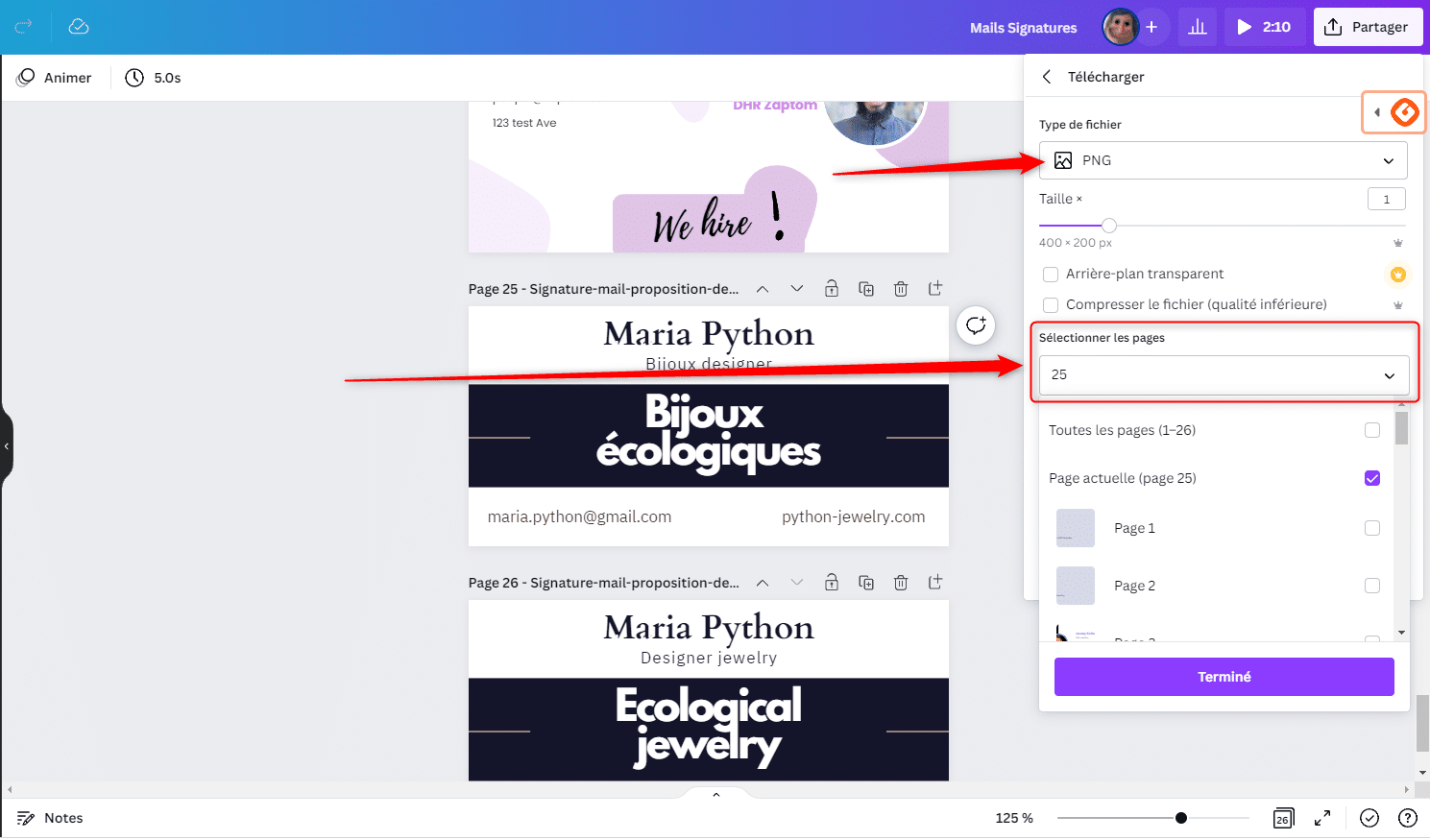
- Kemudian klik “Done”.
Bagaimana cara mengatur tanda tangan email?
Tergantung pada klien email yang Anda gunakan, mungkin ada beberapa kehalusan dalam hal pengaturan. Tapi jangan panik, saya akan menjelaskan kepada Anda bagaimana cara melanjutkannya sesuai dengan apa yang Anda gunakan.
Microsoft Outlook
Untuk mengatur tanda tangan email Anda di Outlook, caranya sangat sederhana ✅, cukup ikuti langkah-langkah ini :
- Buka Microsoft Outlook.
- Buka “Message” di menu utama dan pilih “Signature”.
- Klik “New” untuk membuat tanda tangan baru.
- Anda akan dapat menamainya dengan nama yang Anda inginkan.
- Saat Anda mengklik “Edit Signature”, Anda akan dapat membuat yang Anda inginkan.
- Setelah Anda puas, Anda hanya perlu mengklik “Ok”.
Tanda tangan email Anda sekarang dibuat dan akan secara otomatis ditambahkan di akhir semua pesan yang Anda kirim. Anda juga dapat mengatur tanda tangan yang berbeda untuk akun email yang berbeda, jika Anda memiliki beberapa.
Gmail
Di Gmail, semudah di Outlook, dan saya akan memberi Anda langkah-langkah untuk mengikutinya:
- Kita tinggalkan Gmail.
- Kemudian Anda harus mengklik ikon roda gigi ikon di sudut kanan atas jendela untuk mengakses pengaturan akun Anda.
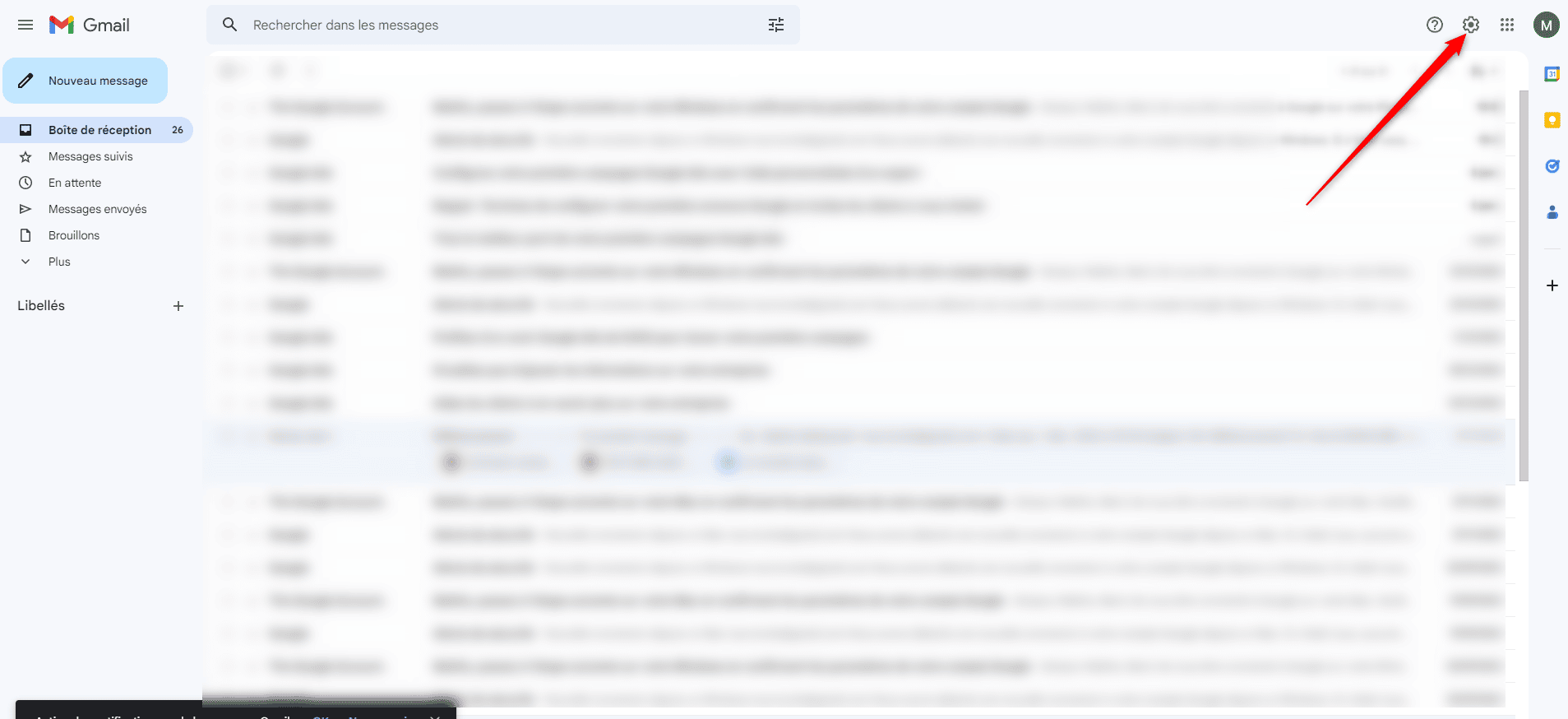
- Klik pada “Semua pengaturan”.
- Temukan bagian “Signature”, kita akan “Membuat” tanda tangan.
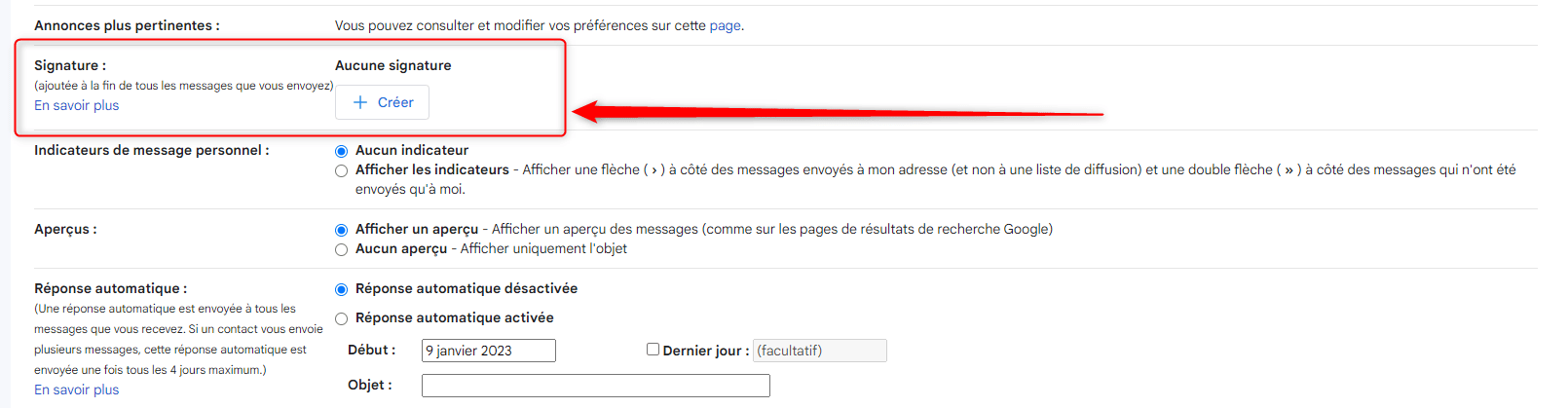
- Beri nama tanda tangan Anda.
- Masukkan teks tanda tangan Anda di kotak teks. Anda dapat menggunakan teks sederhana, atau menambahkan tautan, gambar atau grafik.
- Setelah selesai, klik “Simpan perubahan”
Yahoo Mail
Seperti klien email lainnya, sangat mudah untuk mengatur Yahoo Mail untuk mengatur tanda tangan Anda. Berikut ini adalah cara melakukannya:
- Kami membuka Yahoo Mail.
- Kemudian kita klik “Pengaturan” di kanan atas halaman.
- Kemudian kita pilih “Pengaturan lainnya” ⚙️.
- Kemudian klik “Penulisan surat”.
- Kalian harus mengaktifkan tombol untuk memasukkan tanda tangan.
- Masukkan teks Anda dan simpan.
Apple mail
Berikut adalah langkah-langkah untuk membuat email signatures di Apple Mail:
- Seperti biasa, buka aplikasi “App mail”.
- Kemudian pilih “Preferensi”> “Tanda Tangan”.
- Pilih alamat email yang ingin kalian kaitkan dengan tanda tangan.
- Beri nama tanda tangan kalian ️ ✒.
- Ketik teks Anda lalu tutup aplikasi untuk menyimpan.
Thunderbird
Jika klien email Anda adalah Thunderbird (dibuat oleh Mozilla), berikut adalah prosedur untuk membuat tanda tangan Anda sendiri :
- Buka Thunderbird 🕊️ dan klik menu “Tools” > Account Settings.
- Pilih akun yang akan Anda kaitkan dengan tanda tangan Anda.
- Ketik teks Anda di kolom “Signature text”.
- Dan bisa Anda tutup, tanda tangan Anda akan muncul di pesan Anda.
Tentu saja, Anda juga dapat menambahkan gambar, cukup buka menu “Insert”>Image, pilih gambar Anda dan klik “Ok”.
Cara membuat tanda tangan email profesional
Anda dapat membuat tanda tangan standar untuk semua email ini, tetapi Anda juga dapat membuat tanda tangan email profesional. Saya jelaskan praktik terbaiknya.
Ukuran dan format
Ada beberapa aturan yang harus kita hormati ketika kita membuat email. Memikirkan lawan bicara Anda, Anda harus ingat bahwa tanda tangan tidak boleh melebihi beberapa baris dengan risiko menjadi rumit bagi penerima. Seseorang memperhatikan format di bawah penalti bahwa tanda tangan Anda lebih besar dari badan teks.
Kemudian kita akan menggunakan font yang dapat dibaca dengan ukuran yang sesuai (jika kecil dan kita tidak dapat melihat apa yang tertulis, kita tidak akan dapat mengetahui siapa yang menulis pesan tersebut). Di sisi lain, menggunakan font yang terlalu besar dapat membuat Anda terlihat agresif atau tidak profesional. Tentunya kita juga memperhatikan warna yang akan kita gunakan. Tidak ada latar belakang atau teks yang terlalu mencolok dengan alasan menyerang mata 👀 penerimanya yang malang.
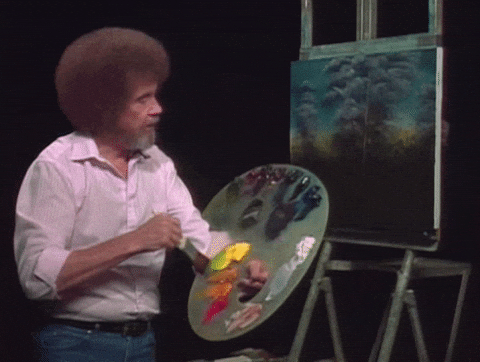
Jadi lebih baik menjaga warna-warna yang sederhana dan profesional, itulah yang disarankan. Jika Anda ingin menambahkan gambar dalam email signatures Anda, kami memilihnya dengan kualitas yang baik dan memastikan bahwa gambar tersebut ditampilkan dengan benar. Jika memungkinkan, Anda dapat membuat tanda tangan Anda responsif untuk memikirkan penerima yang memeriksa emailnya di ponselnya 📱. Dengan mengikuti tips-tips ini, Anda seharusnya dapat membuat signature email yang profesional dan mudah dibaca oleh penerima email Anda.
Tips untuk membuat
Berikut adalah beberapa tips untuk membuat signature email yang profesional:
- Pastikan singkat dan padat. Tanda tangan Anda tidak boleh terlalu panjang dan harus dapat dibaca dengan cepat 👍.
- Anda harus menyertakan informasi kontak penting mereka. Nama, posisi, perusahaan, dan informasi kontak Anda (telepon, alamat email, situs web) harus disertakan.
- Tambahkan gambar perusahaan atau gambar logo jika ada. Hal ini menambahkan sentuhan profesional dan dapat membantu penerima mengingat Anda dengan lebih baik.
- Perhatikan tata letak dan presentasi. Sebaiknya gunakan font yang terbaca dan ukuran yang sesuai, dan pastikan tanda tangan Anda sejajar dengan benar.
- Hindari memasukkan terlalu banyak informasi dalam tanda tangan Anda.
- Uji tanda tangan Anda sebelum menggunakannya. Anda dapat mengirim tanda tangan Anda sendiri untuk memeriksa bahwa semuanya ditampilkan dengan benar dan dapat dibaca.
Alat untuk membuat tanda tangan email
Anda tidak ingin menggunakan apa yang ditawarkan klien email Anda? Tidak masalah, Anda juga dapat membuat semuanya dari awal karena, saya ingatkan, Anda dapat memasukkan gambar sebagai tanda tangan di email. Jika Anda ingin memiliki tanda tangan email yang bergaya, Anda dapat menggunakan alat-alat ini. Saya hanya menyajikan alat gratis sehingga Anda tidak perlu merusak diri Anda sendiri untuk tanda tangan email. Alat pertama yang ingin saya tunjukkan adalah Canva.
Email signatures gratis
Canva
Kami sangat menyukai alat kecil ini yang memungkinkan Anda membuat visual yang bagus. Di sini, kami tidak menggunakan generator secara ketat, tetapi kami memiliki kemungkinan untuk membuat visual asli dan yang menonjol berkat banyaknya kemungkinan pembuatan. Ada banyak desain yang bisa Anda gunakan dan modifikasi sesuai keinginan.
Pembuat tanda tangan
Pembuattanda tangan adalah alat gratis yang dapat Anda gunakan untuk membuat tanda tangan Anda. Untuk menggunakannya, tidak ada yang lebih mudah. Anda pergi ke situs dan mulai membuat tanda tangan Anda, dengan mengisi kolom-kolom berikut:
- Nama depan dan belakang.
- Posisi Anda.
- Alamat email Anda.
- Nama perusahaan Anda.
- Nomor telepon Anda.
- Nama situs web Anda.
- Alamat.
- Sebuah gambar.
Anda tidak harus mengisi semuanya tentu saja.
LeadFuze
Alat kecil ini benar-benar gratis dan sangat sederhana 😁 untuk digunakan. Ketika Anda sampai ke halaman, Anda akan diminta untuk mengisi informasi seperti:
- Nama depan.
- Nama belakang.
- Jabatan pekerjaan Anda.
- Perusahaan tempat Anda bekerja.
- Nomor telepon Anda.
- Nomor telepon perusahaan.
- Alamat Anda.
- Email Anda.
- Situs web.
- Logo Anda.
Tentu saja, Anda tidak harus mengisi semuanya tetapi Anda akan mendapatkan tanda tangan sederhana dengan opsi untuk menyalinnya ke HTML.
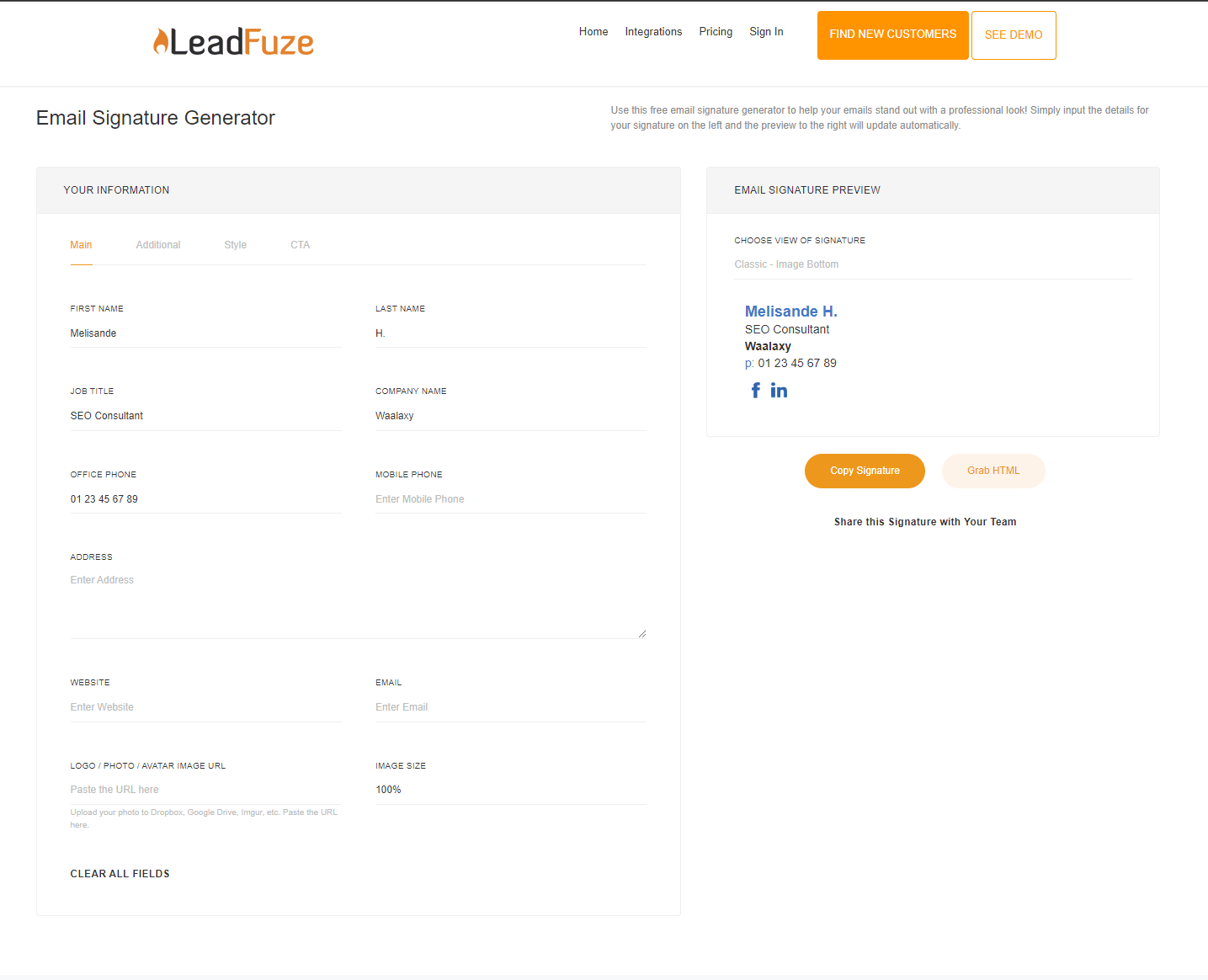
WiseStamp
Seperti rekannya yang lain, WiseStamp dapat membantu Anda mengatur tanda tangan Anda. Sangat mudah digunakan, Anda hanya perlu mengisi berbagai bidang yang diminta.
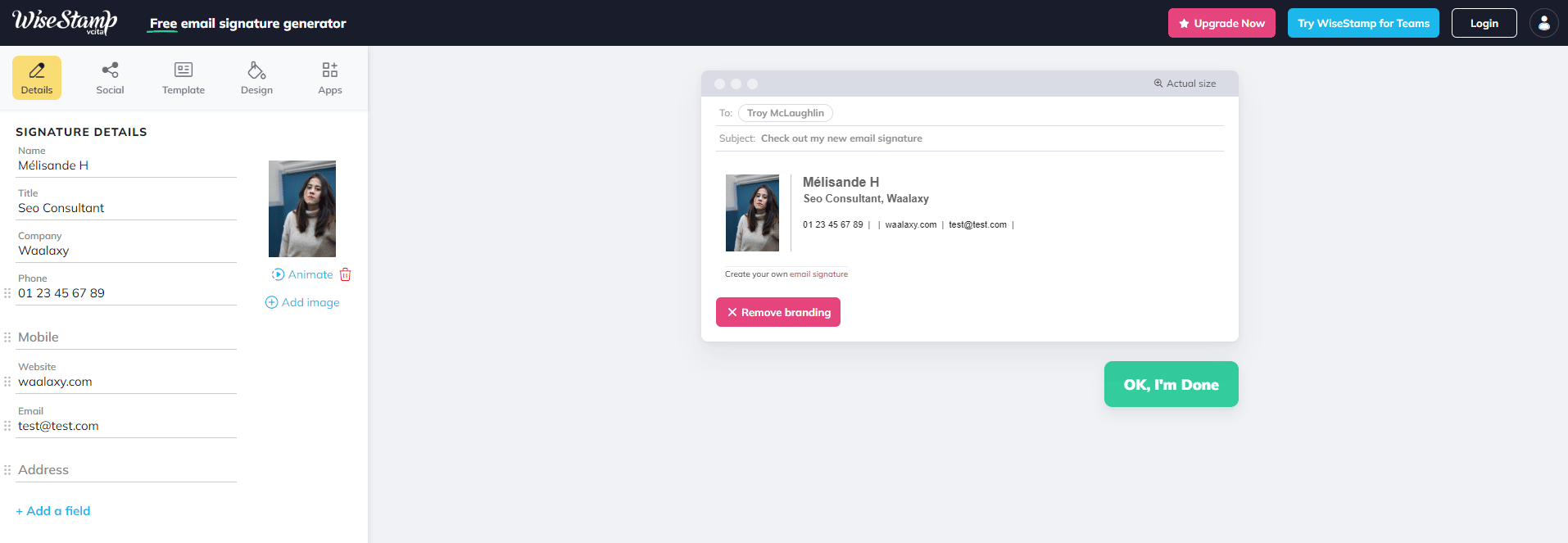
Kesimpulan
Nah, itu saja, kita sudah cukup banyak mengetahui tentang tanda tangan email 📩. Untuk memudahkan Anda, kami akan merekap apa yang telah kita lihat selama artikel ini. Kita telah melihat apa itu tanda tangan email dan untuk apa tanda tangan email itu digunakan, saya telah memberi Anda 13 contoh tanda tangan email yang dapat Anda gunakan kembali. Kita telah melihat bagaimana cara mengatur signature email sesuai dengan klien emailnya, dewan untuk membuat signature serta berbagai alat yang membantu Anda untuk membuatnya.
FAQ artikel
Menambahkan tanda tangan email di akhir pesan adalah untuk memastikan bahwa penerima mengenali Anda.
Apa saja elemen yang membentuk email signatures yang baik?
Tanda tangan email yang baik biasanya mencakup elemen-elemen berikut ini:
- Nama lengkap
- Jabatan atau posisi yang dipegang
- Nama perusahaan atau organisasi
- Alamatemail
- Nomor telepon (opsional)
- Alamat fisik (opsional)
- Tautan ke jaringan sosial profesional (opsional)
Bagaimana cara membuat tanda tangan di email gratis?
Ada beberapa cara untuk membuat tanda tangan email secara gratis, berikut ini beberapa pilihan mudahnya:
- Generator online: Ada banyak generator tanda tangan online yang memungkinkan Anda membuat tanda tangan dari templat yang telah ditentukan sebelumnya. Yang harus Anda lakukan adalah memasukkan informasi Anda dan menyesuaikan tanda tangan Anda dengan menambahkan gambar, logo, tautan, dll.
- Editor teks: Anda juga dapat menggunakan editor teks untuk membuat tanda tangan Anda. Yang harus Anda lakukan adalah memasukkan informasi Anda, memformat teks dan menambahkan gambar atau logo (jika Anda tahu caranya).
- Program desain grafis seperti Canva menawarkan opsi untuk membuat tanda tangan yang estetis dan profesional.
- Fitur klien email Anda: Beberapa klien email, seperti Outlook dan Gmail, memiliki fitur bawaan untuk membuat dan mengelola tanda tangan. Yang harus Anda lakukan adalah mengikuti langkah-langkah konfigurasi untuk membuat tanda tangan.
Kami telah membahas semuanya, sekarang Anda tahu semua yang perlu diketahui tentang tanda tangan email 🚀.








